Kişi grubu oluşturma veya düzenleme
Aynı anda birden fazla kişiye e-posta göndermek için bir kişi grubu oluşturun. Gruba bir mesaj gönderdiğinizde, mesajın her bir üyeye gönderilmesi, sizi her bir alıcıyı tek tek eklemekten kurtarır.
Not: Bu özellik yalnızca Pro Plus, Premium ve Ultra planlarında kullanılabilir. Pro Plus planları 1 kişi grubu oluşturabilirken, Premium ve Ultra planları sınırsız kişi grupları oluşturabilir. E-posta planınızı yükseltme
Kişi grubu oluşturmak veya düzenlemek isteyip istemediğinize bağlı olarak bir sekme seçin.
Yeni bir kişi grubu oluşturun
- Web postaya giriş yapın. Professional Email powered by Titan adresinizi ve şifrenizi kullanın (GoDaddy kullanıcı adınız ve şifreniz burada çalışmaz).
- Sol üst köşede Yeni e-posta seçeneğini belirleyin.
- Konu altında, Gruplar öğesini ve ardından Yeni bir Kişi Grubu Oluştur öğesini seçin . Yeni bir pencere açılacaktır.
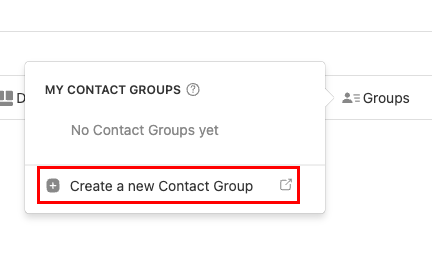
- Kişi Grubu adı altında kişi grubunuz için bir ad girin.
- Bu Kişi Grubundaki E-posta adresleri altına eklemek istediğiniz e-posta adresini girin ve ardından klavyenizde Enter tuşuna basın. E-posta adresi kişilerinizde varsa, siz yazarken geldiğinde bunu seçebilirsiniz.
- Gruba istediğiniz kadar e-posta adresi eklemek için 5. adımı tekrarlayın.
- Oluştur öğesini seçin. Kişi grubunuzu kişi grupları listenizde göreceksiniz.
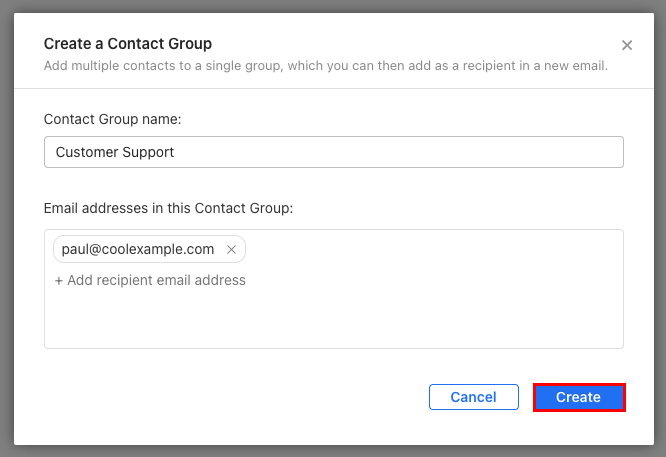
Bir kişi grubuna e-posta göndermek için Kime, Bilgi veya Gizli satırına kişi grubunun adını girin ve ardından listeden seçin.
Kişi grubunu düzenleme
- Web postaya giriş yapın. Professional Email powered by Titan adresinizi ve şifrenizi kullanın (GoDaddy kullanıcı adınız ve şifreniz burada çalışmaz).
- Sol üst köşede Yeni e-posta seçeneğini belirleyin.
- Konu altında, Gruplar öğesini ve ardından Kişi Gruplarını Yönet öğesini seçin . Kişi grupları listeniz yeni bir pencerede açılır.
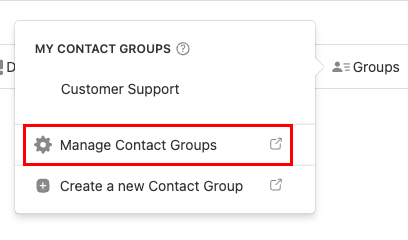
- Kişi grubunun üzerine gelin ve ardından
 Düzenle .
Düzenle . - Kişi grubu adını veya üyeleri istediğiniz gibi düzenleyin ve ardından Kaydet öğesini seçin.